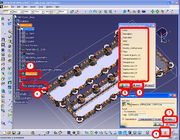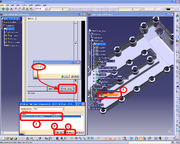Part-Parameter assoziativ auf Zeichnung übernehmen: Unterschied zwischen den Versionen
Dieter (Diskussion | Beiträge) (redaktionell überarbeitet) |
Dieter (Diskussion | Beiträge) K (→Lösung) |
||
| Zeile 6: | Zeile 6: | ||
==Lösung== | ==Lösung== | ||
| − | 1. Zunächst werden die Daten im Part erzeugt (Material | + | 1. Zunächst werden die Daten im Part erzeugt (Material, Dichte, Volumen, oder andere). Z.B. eine Gewichtsmessung durch Klick auf Measure Inertia (1), dann auf den PartBody (2) danach auf Customize (3) - die nötigten Messungen angeklickt lassen, andere abwählen - dann Apply (4), und anschließend mit OK Bestätigen(5). |
[[Bild:Parameter 3D-2D_2.png|thumb |none| gewünschte Vermaßung]] | [[Bild:Parameter 3D-2D_2.png|thumb |none| gewünschte Vermaßung]] | ||
| Zeile 15: | Zeile 15: | ||
[[Bild:Parameter 3D-2D_4.png|thumb |none| gewünschte Vermaßung]] | [[Bild:Parameter 3D-2D_4.png|thumb |none| gewünschte Vermaßung]] | ||
| − | 4. Jetzt selektiert man (linke Mautaste) das Gewicht direkt aus dem Part-Fenster. Anschließend erscheint das 'Attribute Link Panel', darin den ausgewählten Wert anklicken (1), und mit Apply (2) bestätigen. Dann scheint der assoziative Wert im Textfeld, und erst jetzt wird mit OK das Panel geschlossen. | + | 4. Jetzt selektiert man (linke Mautaste) den Parameter (z.B. das Gewicht) direkt aus dem Part-Fenster. Anschließend erscheint das 'Attribute Link Panel', darin den ausgewählten Wert anklicken (1), und mit Apply (2) bestätigen. Dann scheint der assoziative Wert im Textfeld, und erst jetzt wird mit OK das Panel geschlossen. |
[[Bild:Parameter 3D-2D_5.png|thumb |none| gewünschte Vermaßung]] | [[Bild:Parameter 3D-2D_5.png|thumb |none| gewünschte Vermaßung]] | ||
Version vom 14. September 2011, 18:33 Uhr
Problem
Beim Erstellen einer Zeichnung benötigt man für den Schriftkopf oft Daten aus dem Part, wie Material, Gewicht, Sachnummer, Bezeichnung und anderes. Bei Änderungen im Part muss man diese Zeichnungsangaben manuell aktualisieren.
Lösung
1. Zunächst werden die Daten im Part erzeugt (Material, Dichte, Volumen, oder andere). Z.B. eine Gewichtsmessung durch Klick auf Measure Inertia (1), dann auf den PartBody (2) danach auf Customize (3) - die nötigten Messungen angeklickt lassen, andere abwählen - dann Apply (4), und anschließend mit OK Bestätigen(5).
2. Dann öffnet man die 2D Zeichnung und stellt das Part Fenster und ordnet mit 'Window > Tile Vertikal' das Part und Zeichnungsfenster nebenander. 3. In der Zeichnung: Doppelklick auf den zu ändernden Text (1), dann rechte Maustaste auf dem Textfeld (1) und aus dem Kontext Menü auswählen: 'Attribute Link' (2).
4. Jetzt selektiert man (linke Mautaste) den Parameter (z.B. das Gewicht) direkt aus dem Part-Fenster. Anschließend erscheint das 'Attribute Link Panel', darin den ausgewählten Wert anklicken (1), und mit Apply (2) bestätigen. Dann scheint der assoziative Wert im Textfeld, und erst jetzt wird mit OK das Panel geschlossen.
Der Text wurde damit assoziativ zum Parameter des Parts in die Zeichnung übernommen. Analog dazu kann man auch Daten aus einem CATProduct assoziativ in die Zeichnung des Products übernehmen, z.B. Angaben die in einer Stückliste erscheinen sollen.